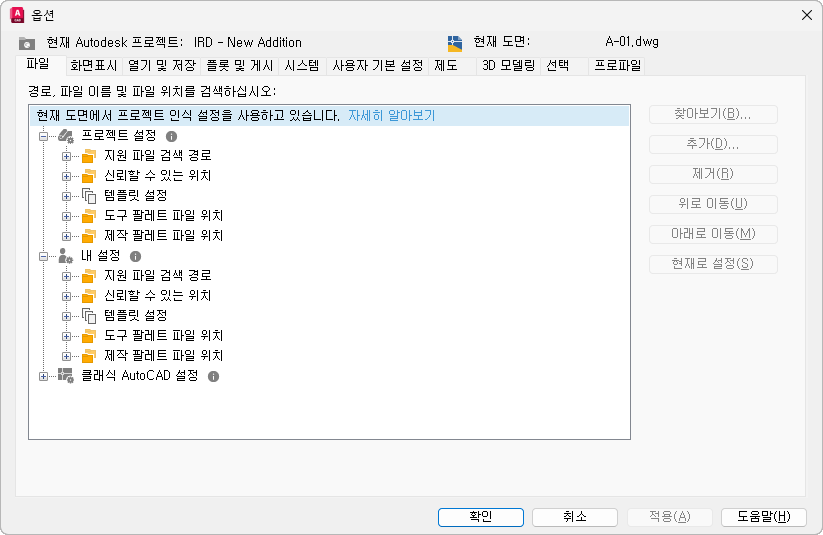다음 단계에서는 기존 Autodesk Docs 프로젝트에 대한 연결된 지원 파일을 설정하는 방법을 간략하게 설명합니다.
Desktop Connector를 사용하여 Autodesk Docs 프로젝트를 작성하고 프로젝트를 선택하는 방법에 대한 자세한 내용은 Autodesk Docs 도움말에서 다음 항목을 참고하십시오.
중요사항: 연결된 지원 파일은 프로젝트 관리자 액세스 레벨을 지닌 Autodesk Docs 프로젝트 구성원만 설정할 수 있습니다.
- Desktop Connector에서 초기 프로젝트를 선택한 후 AutoCAD의 시작 페이지에서 Autodesk 프로젝트를 클릭합니다.
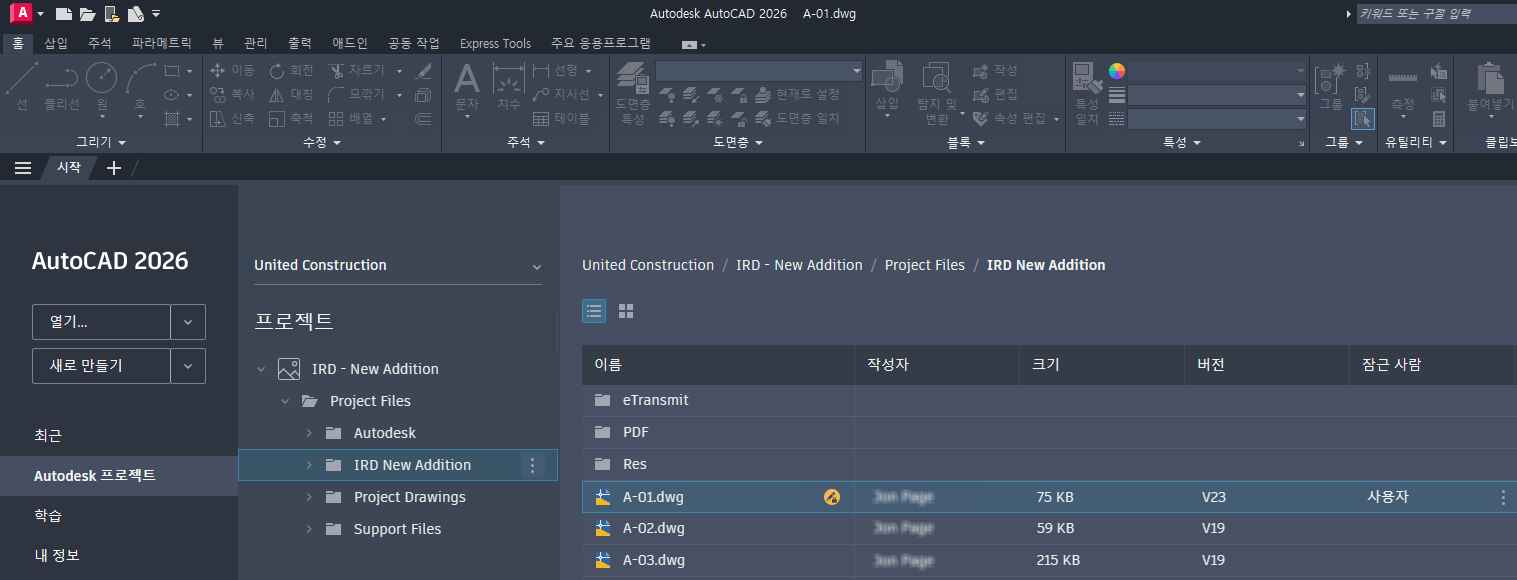
- Autodesk 프로젝트 탭에서 연결된 지원 파일을 설정할 프로젝트를 확장합니다.
- 프로젝트 내에서 도면을 찾아서 엽니다.
- 도면 파일이 열린 상태에서 도면 영역을 마우스 오른쪽 버튼으로 클릭하고 옵션을 선택합니다.
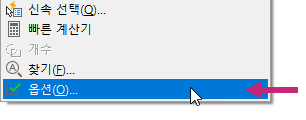
- 옵션 대화상자의 파일 탭에서 검색 경로, 파일 이름 및 파일 위치 설정 리스트의 맨 위에 있는 설정을 클릭합니다.
주: 설정 옵션이 표시되지 않으면 프로젝트가 이전에 구성되었을 수 있습니다. "현재 도면이 프로젝트 인식 설정을 사용하고 있습니다."라는 텍스트가 표시되면 이를 확인할 수 있습니다.
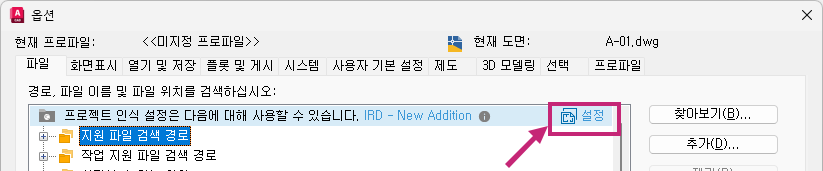
- 프로젝트 한 개, 지원 파일 한 세트 대화상자에서 설정 시작을 클릭합니다.
연결된 지원 파일 기능에 대한 추가 정보를 보려면 소개를 클릭합니다.
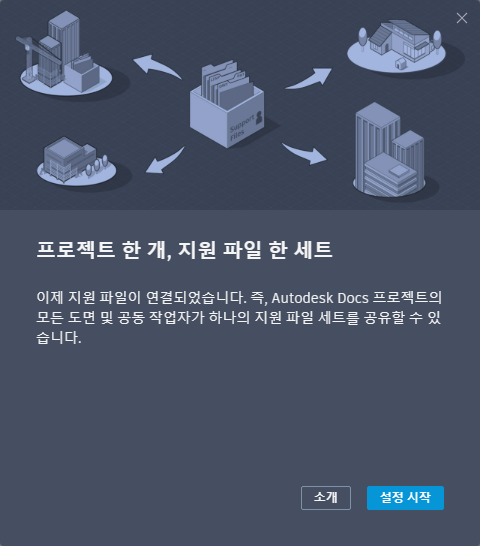
- 다음 페이지에서 프로젝트 설정을 클릭합니다.
- 마지막 페이지에서 창 닫기를 클릭하여 옵션 대화상자로 돌아갑니다.
- 옵션 대화상자에서 확인을 클릭합니다.
연결된 지원 파일의 경로 변경에 대한 자세한 내용은 Autodesk Docs 프로젝트의 연결된 지원 파일 경로를 설정하려면을 참고하십시오.